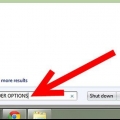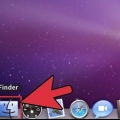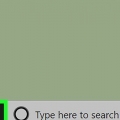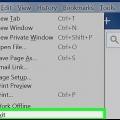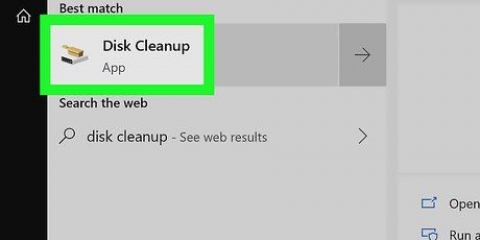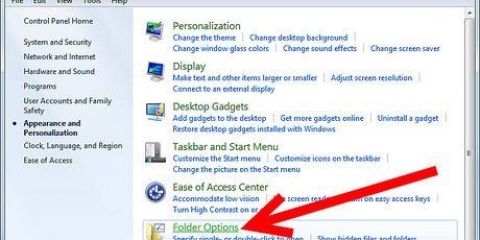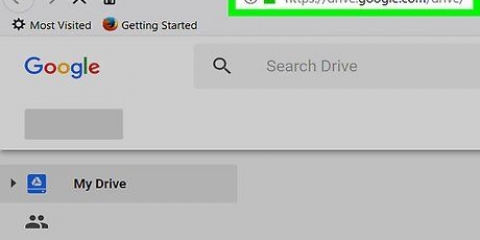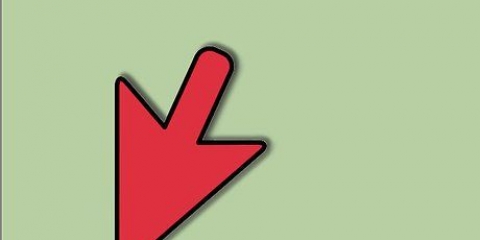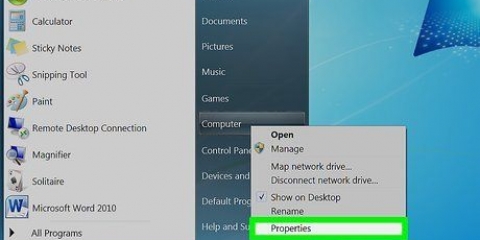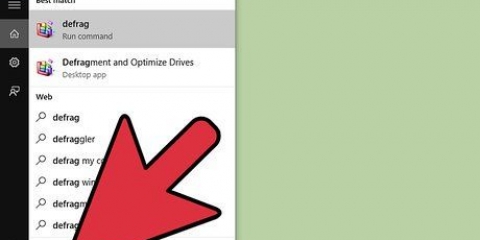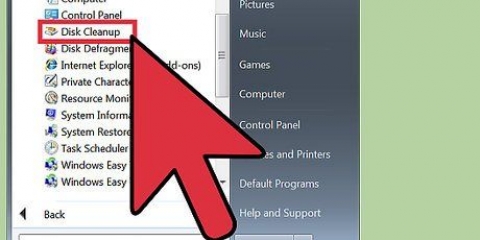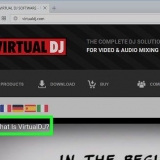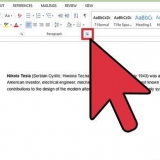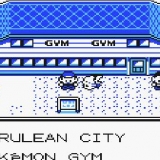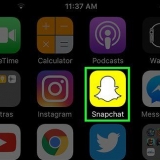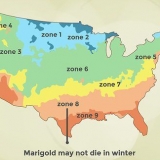Hvis du ikke ønsker at se filerne længere, kan du skjule dem igen ved at gennemgå den samme proces igen og nulstille værdierne. Du kan skjule fortrolige filer, så andre ikke kan se dem, men det er ikke en god måde at garantere sikkerhed eller privatliv. I stedet er du bedre "tilladelser" indstillet til en bestemt fil.
Vis skjulte filer i windows 7
Indhold
Windows 7 skjuler vigtige mapper og filer for at forhindre brugere i at redigere eller slette filer, der beskadiger deres system. Windows 7 viser ikke skjulte filer automatisk. Filen navngivet "sidefil.sys" er et eksempel på en skjult fil (hvis et program bruger for meget hukommelse, vil Windows aktivere denne fil for at frigøre mere hukommelse). Men nogle gange har du brug for at kunne se skjulte filer. En virus eller spyware kan være i disse skjulte filer, hvilket gør det vanskeligt at finde og fjerne virussen.
Trin
Metode 1 af 4: Vis skjulte filer i Windows 7 ved hjælp af mappeindstillingerne

1. Klik på startknappen.

2. Klik på "Kontrolpanel". Du kan også trykke på startknappen og derefter "mappeindstillinger" skriv i tekstfeltet. Vælg "Mappeindstillinger" i resultatlisten.

3. Klik på "Udseende og tilpasning".

4. Klik på "Mappeindstillinger".

5. Klik på fanen "Skærm" i vinduet Mappeindstillinger.

6. Klik på "Vis skjulte filer, mapper og drev" i "Avancerede indstillinger" og klik "Okay".

7. Sæt kryds i feltet ved siden af "Vis skjulte filer, mapper og drev" i kategorien "Skjulte filer og mapper".

8. Klik på "Okay" nederst i vinduet "Mappeindstillinger".

9. Luk kontrolpanelet. Fra nu af kan du se alle filer, mapper og drev i Windows 7.

10. Tjek dette ved at gå til C: køre for at gå. Se om du kan finde et program der hedder "Programdata". Hvis du kan se det, kan du se skjulte filer og mapper.

11. Bemærk den grå farve på skjulte filer og mapper. Skjulte filer og mapper er grå, det er sådan, man skelner mellem skjulte og normale filer.
Metode 2 af 4: Visning af beskyttede operativsystemfiler

1. Klik på startknappen.

2. Klik på "Kontrolpanel".

3. Klik på "Udseende og tilpasning".

4. Klik på "Mappeindstillinger".

5. Klik på "Skærm".

6. Klik på "Vis skjulte filer, mapper og drev" i "Avancerede indstillinger" og klik "Okay".

7. Klik på "At ansøge".

8. Sæt kryds i boksen "Skjul beskyttede operativsystemfiler" fra.

9. Der vises en dialogboks, hvor du bliver spurgt, om du er sikker.

10. Klik på "Ja".

11. Klik på "Okay".
Metode 3 af 4: Vis skjulte filer med registreringseditoren

1. Klik på startknappen.

2. Skriv "regedit" i tekstboksen og tryk på enter.
Du skal være logget ind som administrator for at udføre disse trin.

3. Klik på "Ja" hvis du bliver bedt om at bekræfte, at du er administrator.

4. Søg efter denne linje i regedit: HKEY_CURRENT_USERSoftwareMicrosoftWindowsCurrentVersionExplorerAdvanced.

5. Gå til højre side af vinduet "Fremskreden", hvor du kan se værdierne.

6. Find værdien "skjult".

7. Højreklik på den og skift værdien til 1.
Metode 4 af 4: Vis beskyttede operativsystemfiler med registreringseditoren

1. Klik på startknappen.

2. type "regedit" i tekstboksen og tryk enter.

3. Klik på "Ja" hvis du bliver bedt om at bekræfte, at du er administrator.

4. Søg efter denne linje i regedit: HKEY_CURRENT_USERSoftwareMicrosoftWindowsCurrentVersionExplorerAdvanced.

5. Gå til højre side af vinduet "Fremskreden", hvor du kan se værdierne.

6. Højreklik på "Super skjult" og klik "At behandle".

7. Type 1.

8. Klik på "Okay".
Tips
Advarsler
- Ændr eller slet aldrig skjulte filer, medmindre du udmærket ved, hvad du laver. Ændringer kan være irreversible.
Artikler om emnet "Vis skjulte filer i windows 7"
Оцените, пожалуйста статью
Populær